الأشياء التي يجب القيام بها عندما لا يتم فتح HandBrake بطريقة أسهل لتحرير مقاطع الفيديو
HandBrake هو أحد برامج تحويل ترميز الفيديو المشهورة والذي يقدم خدمات مجانية ومفتوحة المصدر لأنظمة التشغيل Windows وMac وLinux. علاوة على ذلك، تم تصميمه ليتم استخدامه لتحويل ملفات الفيديو إلى MP4 وWebM وMKV. بالإضافة إلى ذلك، يستطيع HandBrake تحويل مقاطع الفيديو الموجودة لديك إلى مقاطع فيديو جديدة جاهزة للتشغيل على مشغلات الوسائط التلفزيونية والهواتف المحمولة والأجهزة اللوحية ومتصفحات الويب وأجهزة الكمبيوتر لأنه يوفر إعدادات مسبقة متعددة للأجهزة لتناسب ما لديك. وبصرف النظر عن ذلك، يمكنك أيضًا استخدامه لنسخ أقراص DVD الخاصة بك، وتغيير حجمها، واقتصاصها، وضغط مقاطع الفيديو، وغير ذلك الكثير. ومع ذلك، لا يزال هذا البرنامج يعاني من قيود وحتى مشكلات وأخطاء. ولا تزال هناك أوقات لن يتم فتح HandBrake. لماذا هو؟ تعرف على الجذور والحلول لهذه المسألة أدناه.
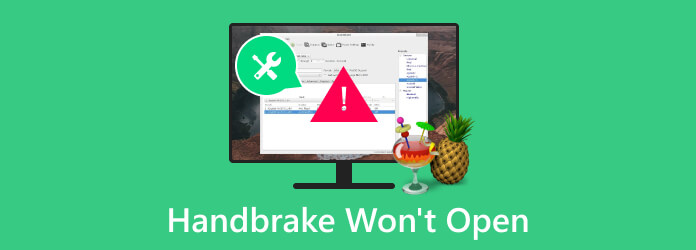
الجزء 1. أسباب عدم فتح فرملة اليد
فتح القضايا مع فرملة اليد يمكن أن يحدث نتيجة لعدة أسباب. وراء هذه المشكلة هي على النحو التالي.
عدم توافق النظام
قد لا يكون نظام جهازك متوافقًا مع HandBrake، لذا لا يمكن فتح البرنامج. قد يكون السبب أيضًا هو أن البرنامج الموجود لديك قديم بالفعل.
توقف التثبيت
في بعض الأحيان، نقوم بتثبيت البرنامج، وتتوقف العملية بسبب مشكلة في الإنترنت. وبالتالي، قد يتم تعطيل عملية الحصول على التطبيق، مما يؤدي إلى حدوث مشكلة في تشغيل البرنامج.
متطلبات النظام غير كافية
قد يصبح HandBrake مستهلكًا للمصادر عند استخدامه مع ملفات ضخمة. وبالتالي، إذا كان جهازك يحتوي على ذاكرة وصول عشوائي منخفضة، فلن يعمل HandBrake بسلاسة.
الصراعات مع البرامج الأخرى
يمكن لـ HandBrake فهم التعارضات من البرامج والتطبيقات الأخرى الموجودة على نفس جهاز الكمبيوتر. هذا ينطبق بشكل خاص على تطبيقات تحرير الفيديو.
عدم وجود التبعيات
HandBrake هو برنامج قد يعتمد على بعض برامج الترميز والمكتبات التي قد تظهر المشكلة في حالة فقدان برامج الترميز الضرورية على جهازك.
الجزء 2. الحلول التي يجب القيام بها عندما لا تعمل فرامل اليد
الحل 1. قم بتثبيت Microsoft. صافي النواة
إذا كنت من مستخدمي Windows، فهذا ينطبق عليك. قم بتنزيل Desktop Runtime وتثبيته، وحدد نظام الإصدار المستند إلى AMD أو Intel x64، ثم اختر Arm64 للأجهزة المستندة إلى ARM على Windows.
الحل 2. أعد تشغيل الكمبيوتر
هذه المرة، إذا كان HandBrake لنظام التشغيل Mac لا يعمل ويستمر في التعطل، فانتقل إلى الحل الشائع: أعد تشغيل جهاز الكمبيوتر الخاص بك. بعد ذلك، حاول تشغيل HandBrake مرة أخرى ومعرفة ما إذا كان يعمل.
الحل 3. أعد تثبيت البرنامج
الحل الشائع الآخر والفعال لهذه المشكلة هو إعادة تثبيت البرنامج. انتقل إلى متجر HandBrake الموثوق وقم بتنزيله مرة أخرى.
الحل 4. امسح بيانات التكوين والإعدادات المسبقة
فيما يلي طريقة فعالة لاستكشاف الأخطاء وإصلاحها لاستخدامها في HandBrake: قم بالحذف لمسح بيانات التكوين والإعدادات المسبقة الخاصة به. يمكنك القيام بذلك عن طريق اتباع المسار الخاص بكل نظام تشغيل.
- • لل ماك: /users/username/library/application support/HandBrake.
- • للنوافذ: C:usersusernameAppDataRoamingHandBrake.
- • لنظام التشغيل Linux: /home/username/.config/ghb.
الحل 5. استخدم البديل
إذا، بعد إعادة التثبيت وتنفيذ جميع النصائح المقدمة أعلاه، وما زال، لا يعمل HandBrake على نظام التشغيل Windows 10 أو Mac لديك، فقد حان الوقت للبحث عن حل بديل لفرامل اليد.
الجزء 3. هل هناك طريقة أسهل وأكثر سلاسة لتحرير مقاطع الفيديو؟
للإجابة مباشرة على سؤالك، فهي نعم. نحن نقدم لك هذا Tipard Video Converter Ultimate، محرر ومحول فيديو الكل في واحد مع العديد من أدوات التحرير القوية التي تحتاجها. يتيح لك هذا البرنامج تحويل ملفات الفيديو والصوت الخاصة بك إلى ملفات جذابة. علاوة على ذلك، سترحب بك الميزات القوية والحيوية عند دخولك إلى مساحة العمل الخاصة به. أحد هذه الأدوات هو Toolbox، حيث توجد أدوات مثل أداة الاقتصاص، والدمج، والضاغط، والتشذيب، والدوار، والعاكس، ومعزز الحجم، والعديد من الأدوات الأخرى المدمجة. وبصرف النظر عن ذلك، فإن أدوات محرر الفيديو المذهلة هذه موجودة أيضًا في المحول الرئيسي والمتطور، والذي يتيح لك أيضًا الوصول إلى وظيفة التحرير الخاصة به. يوجد داخل وظيفة التحرير هذه التأثيرات والمرشحات الجميلة التي يمكنك تطبيقها على الملفات العديدة التي تعمل بها. وبالتالي، مع هذا، فإن مشكلة عدم تحويل HandBrake إلى MP4 لا معنى لها.
علاوة على ذلك، فإن برنامج Tipard Video Converter Ultimate مزود بتقنيات قوية، بما في ذلك الذكاء الاصطناعي، وتسريع الأجهزة، وتسريع وحدة معالجة الرسومات، لجعل تجربة تحرير الفيديو الخاصة بك سريعة وسلسة. سيكون من دواعي سرورك التنقل بين واجهته البسيطة، حيث يتيح لك تحسين ملفاتك من خلال النقر فوق العمليات فقط. ومن ثم، ومن المثير للدهشة، أن فيديو محسن سيوفر لك على الفور مخرجات ممتازة دون الحاجة إلى المزيد من التعديلات! مذهل أليس كذلك؟ ستمكنك هذه الأداة المحددة من رفع مستوى الدقة وتقليل الاهتزاز وإزالة الضوضاء وتحسين سطوع الفيديو وتباينه في وقت واحد. على أية حال، تحقق من الخطوات أدناه إذا كنت تريد التدقيق فيها.
الخطوة1قم بتنزيل البرنامج على نفس الجهاز الذي يوجد به HandBrake. قم بتشغيله مرة واحدة، وسوف يبدأ بسرعة. الآن، ضرب و الزر الذي تراه في المنتصف لاستيراد مقاطع الفيديو التي تريد تحريرها.
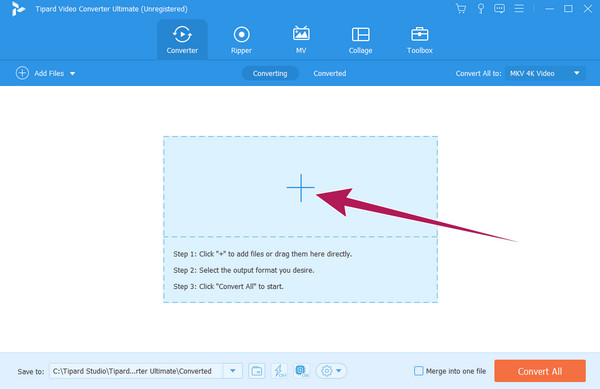
الخطوة2هذه المرة، يمكنك تعديل كل مقطع فيديو عن طريق تمرير الماوس فوق الأدوات الموجودة أسفله. النقر على Star سينقلك الزر إلى نافذة التحرير، حيث يمكنك بدء عملية التخصيص. لا تنس النقر فوق الزر "موافق" عند الانتهاء من التحرير.
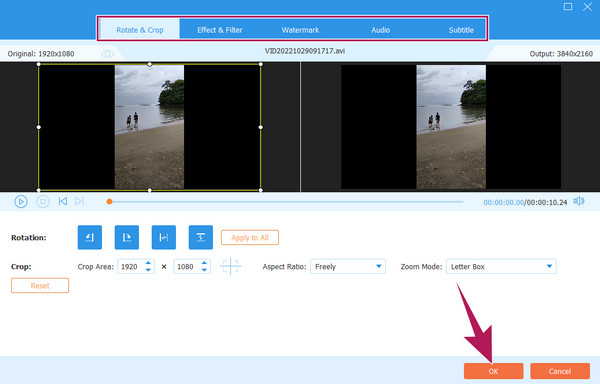
الخطوة3بعد ذلك، يمكنك أيضًا تغيير تنسيقها بشكل اختياري من خلال النقر على زر تحديد التنسيق من الصفحة الرئيسية. ثم، أخيرا، ضرب تحويل جميع زر لحفظ وتصدير الملفات المحررة والمحولة.
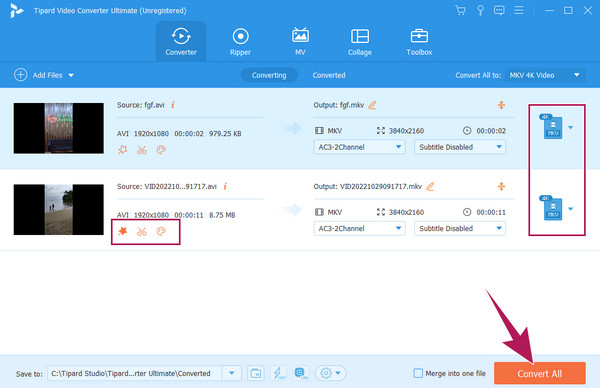
الجزء 4. الأسئلة الشائعة حول HandBrake لن يتم فتحها
ما هو .NET المطلوب لـ HandBrake؟
إن Microsft.Net مع 4.8 Framework أو الأحدث هو ما يتطلبه HandBrake للعمل بشكل جيد.
هل HanBbrake مجاني تمامًا؟
نعم. HandBrake هو برنامج مجاني تمامًا بترخيص GPL. وهو برنامج متعدد المنصات مفتوح المصدر يعمل كمحول فيديو متعدد الخيوط.
هل تحتاج إلى wifi لاستخدام HandBrake؟
لحسن الحظ، HandBrake هو برنامج مستقل يمكنه العمل دون الحاجة إلى شبكة wifi للعمل. ومع ذلك، إذا كانت هذه هي المرة الأولى التي تحصل فيها على البرنامج، فسوف يتطلب الأمر أن تكون متصلاً بشبكة wifi قوية لتنزيله بنجاح.
هل يمكن أن يدعم HandBrake نسخ أقراص Blu-ray؟
لسوء الحظ، لا يدعم HandBrake نسخ أقراص Blu-ray مباشرةً. وذلك لأن أقراص Blu-ray تتمتع عادةً بحماية متقدمة ضد النسخ. ومع ذلك، يمكنك استخدام HandBrake لنسخ أقراص DVD غير المحمية وتحويلها إلى ملفات الفيديو الرقمية المرغوبة مثل MKV وMP4 وAVI.
وفي الختام
على غرار برامج تحرير الفيديو المجانية الأخرى، قد لا يعمل HandBrake بشكل جيد في بعض الأحيان أيضًا. من الجيد أن يكون لديك الحلول الشائعة والقوية التي يمكنك القيام بها عندما تجربها بنفسك. شيء آخر يجب أن نسعد به هو إضافة أفضل بديل لهذه المقالة. مع Tipard Video Converter Ultimate، يمكنك توسيع مهمة تحرير الفيديو الخاصة بك لأنها توفر مجموعة واسعة من الأدوات القوية والمفيدة.







